filmov
tv
Como instalar de 0 base de datos SQL y los sistemas contpaq i
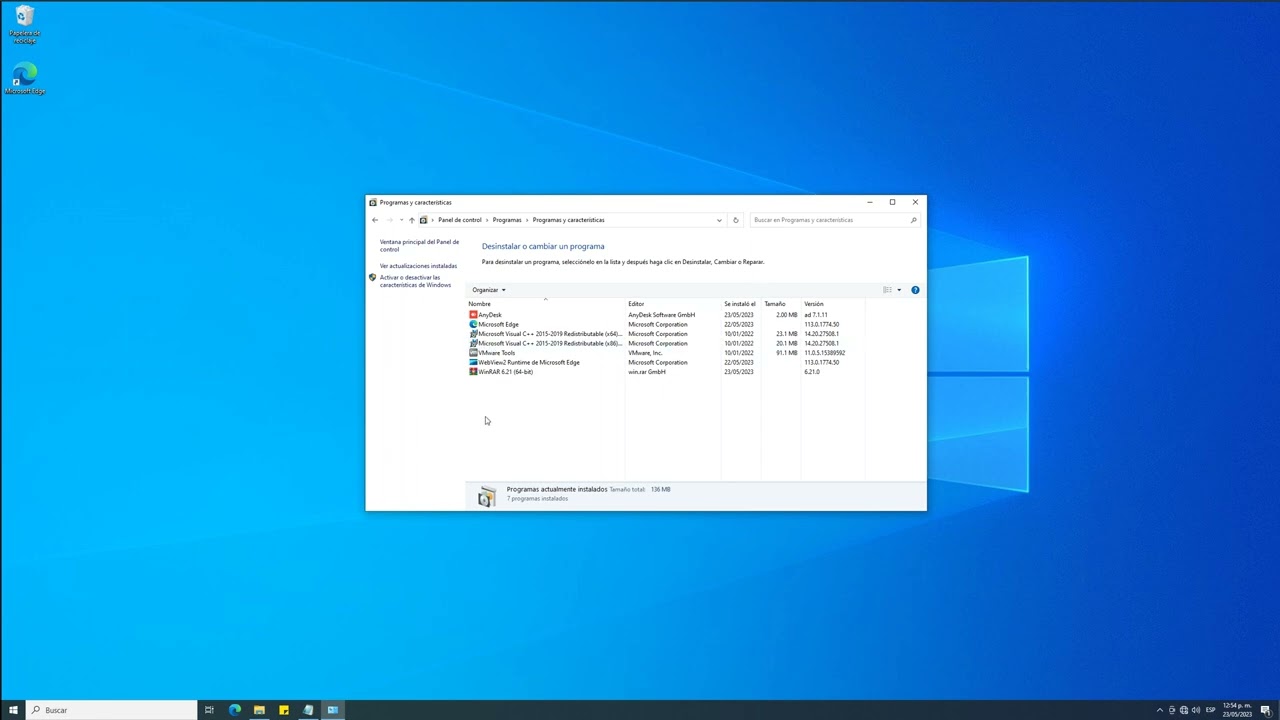
Показать описание
Suscribirse y dejar like es gratis y me ayudas un monton!
00:00 Presentación
00:37 Pre-requisitos
01:27 Pre-requisito 1.0 Verificar Version de windows
01:44 Pre-requisito 1.1 Verificar Netframework (3.5 para w10 / 4.8 para windows11 )
5:50 Que SQL debo elegir segun mi windows? (SQL 2017 para windows 10 con Netframework 3.5 / SQL 2019 para windows 11 con Netframework 4.8 )
6:50 Pre-requisito 1.2 Verificar instalaciones anteriores SQL
9:00 Resumen hasta el momento
9:50 Pre-requisito 1.3 deshabilitar Firewall
11:35 Vulnerabilidad de windows al deshabilitar firewall
12:58 Pre-requisito 1.4 Verificar NO TENER ANTIVIRUS
15:15 Resumen de lo ya hecho
16:17 Descarga los sistemas!
----------------------------------------------------------------------------------------------------------------------------------
Descarga de SQL 2017 aqui
Descarga SQL 2019 aqui
Para windows 11 con Netframework 4.8
----------------------------------------------------------------------------------------------------------------------------------
Descarga el sistema de contpaq que necesites aqui
----------------------------------------------------------------------------------------------------------------------------------
16:50 Recomendación sobre los sistemas descargados, el orden es importante!
17:45 Descomprimiendo SQL
18:25 Como lo descomprimo?
19:05 Recomendación de configuración en windows, para evitar cuadros de dialogo cada que hacemos alguna instalación
19:55 Comienza la instalación SQL, es lo mismo para 2017 que para 2019
21:03 Nombre de la instalación COMPAC
21:30 IMPORTANTE!!! account name modificar y poner NT AUTHORITY\SYSTEM
22:52 Tipo de autenticación mixed, password 12345
23:15 Consejo sobre password!!!
24:50 Continua la instalacion SQL
25:34 Habilitar servicios SQL
26:00 Buscar programa
Para SQL 2017 SQLServerManager14
Para SQL 2019 SQLServerManager15
27:30 Habilitar Protocolos
27:54 Reiniciar servicio
29:00 Instalación de Sistema Contabilidad - Bancos
29:13 Aclaración sobre si se desea instalar otro de los sistemas primero o combinaciones de ellos
29:55 Extraer el sistema a instalar, contabilidad - bancos en mi caso, pero puede ser cualquier sistema que necesites!!
30:51 Comienza la instalación Contabilidad-Bancos
32:17 Eligiendo los programas a instalar (contabilidad/Bancos puede ser uno u otro, o ambos)
34:27 Insertando el Password de la base de datos SQL
44:27 Finaliza instalación Contabilidad-Bancos
44:43 Activación del sistema (sin importar si es bancos,contabilidad,comercial,nominas,factura, es el mismo proceso para todos)
46:17 Insertar RFC Generico
RFC Genérico: XAXX010101000
48:50 Finalizo la activación y abro el sistema nuevamente
50:15 IMPORTANTE NO CERRAR EL SERVIDOR DE APLICACIONES!!
50:30 Entra al sistema y disfrutalo! :)
51:05 Activación de bancos repetir 44:43
53:15 Instalación de nominas
1:03:34 Activación de nominas repetir 44:43
1:04:41 Instalación Comercial
1:10:44 Finaliza Comercial
1:10:55 Activación de comercial repetir 44:43
1:12:08 Instalación Facturación
1:15:00 Finaliza Facturacion
1:15:05 Activación de factura repetir 44:43
1:15:40 Cierre
00:00 Presentación
00:37 Pre-requisitos
01:27 Pre-requisito 1.0 Verificar Version de windows
01:44 Pre-requisito 1.1 Verificar Netframework (3.5 para w10 / 4.8 para windows11 )
5:50 Que SQL debo elegir segun mi windows? (SQL 2017 para windows 10 con Netframework 3.5 / SQL 2019 para windows 11 con Netframework 4.8 )
6:50 Pre-requisito 1.2 Verificar instalaciones anteriores SQL
9:00 Resumen hasta el momento
9:50 Pre-requisito 1.3 deshabilitar Firewall
11:35 Vulnerabilidad de windows al deshabilitar firewall
12:58 Pre-requisito 1.4 Verificar NO TENER ANTIVIRUS
15:15 Resumen de lo ya hecho
16:17 Descarga los sistemas!
----------------------------------------------------------------------------------------------------------------------------------
Descarga de SQL 2017 aqui
Descarga SQL 2019 aqui
Para windows 11 con Netframework 4.8
----------------------------------------------------------------------------------------------------------------------------------
Descarga el sistema de contpaq que necesites aqui
----------------------------------------------------------------------------------------------------------------------------------
16:50 Recomendación sobre los sistemas descargados, el orden es importante!
17:45 Descomprimiendo SQL
18:25 Como lo descomprimo?
19:05 Recomendación de configuración en windows, para evitar cuadros de dialogo cada que hacemos alguna instalación
19:55 Comienza la instalación SQL, es lo mismo para 2017 que para 2019
21:03 Nombre de la instalación COMPAC
21:30 IMPORTANTE!!! account name modificar y poner NT AUTHORITY\SYSTEM
22:52 Tipo de autenticación mixed, password 12345
23:15 Consejo sobre password!!!
24:50 Continua la instalacion SQL
25:34 Habilitar servicios SQL
26:00 Buscar programa
Para SQL 2017 SQLServerManager14
Para SQL 2019 SQLServerManager15
27:30 Habilitar Protocolos
27:54 Reiniciar servicio
29:00 Instalación de Sistema Contabilidad - Bancos
29:13 Aclaración sobre si se desea instalar otro de los sistemas primero o combinaciones de ellos
29:55 Extraer el sistema a instalar, contabilidad - bancos en mi caso, pero puede ser cualquier sistema que necesites!!
30:51 Comienza la instalación Contabilidad-Bancos
32:17 Eligiendo los programas a instalar (contabilidad/Bancos puede ser uno u otro, o ambos)
34:27 Insertando el Password de la base de datos SQL
44:27 Finaliza instalación Contabilidad-Bancos
44:43 Activación del sistema (sin importar si es bancos,contabilidad,comercial,nominas,factura, es el mismo proceso para todos)
46:17 Insertar RFC Generico
RFC Genérico: XAXX010101000
48:50 Finalizo la activación y abro el sistema nuevamente
50:15 IMPORTANTE NO CERRAR EL SERVIDOR DE APLICACIONES!!
50:30 Entra al sistema y disfrutalo! :)
51:05 Activación de bancos repetir 44:43
53:15 Instalación de nominas
1:03:34 Activación de nominas repetir 44:43
1:04:41 Instalación Comercial
1:10:44 Finaliza Comercial
1:10:55 Activación de comercial repetir 44:43
1:12:08 Instalación Facturación
1:15:00 Finaliza Facturacion
1:15:05 Activación de factura repetir 44:43
1:15:40 Cierre
 0:00:56
0:00:56
 0:01:48
0:01:48
 0:00:25
0:00:25
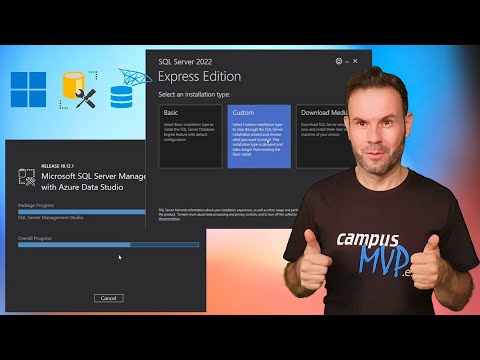 0:26:06
0:26:06
 0:04:02
0:04:02
 0:06:58
0:06:58
 0:01:41
0:01:41
 0:06:54
0:06:54
 0:23:56
0:23:56
 0:06:40
0:06:40
 0:08:06
0:08:06
 0:14:13
0:14:13
 0:00:11
0:00:11
 0:01:51
0:01:51
 0:08:41
0:08:41
 0:05:01
0:05:01
 0:15:48
0:15:48
 0:44:10
0:44:10
 0:01:57
0:01:57
 0:00:38
0:00:38
 0:02:28
0:02:28
 0:04:43
0:04:43
 0:00:27
0:00:27
 0:01:22
0:01:22